Vanligvis ser vi en motsetning mellom sikkerhet og brukervennlighet. Ofte innebærer økt sikkerhet en nedgang i brukervennlighet. For eksempel, tofaktorautentisering på plattformer som Gmail, Twitter og Facebook krever at du oppgir to ulike koder for å få tilgang til kontoen din. Dette øker sikkerheten, men gjør prosessen mindre praktisk. Skjermlås på smarttelefoner, fra enkle firesifrede koder til komplekse alfanumeriske passord, legger også til et ekstra steg for å bruke enheten. Det er en balanse, men ikke alltid optimal.
iOS tilbyr to nyttige funksjoner for å redusere tiden det tar å nå startskjermen: «Automatisk lås» og «Krev kode». Apple tilbyr noen forhåndsdefinerte valg for disse i Innstillinger > Generelt. Men full kontroll over disse valgene er ikke mulig, med mindre du har jailbreaket iOS-enheten din. Utvikleren «insanj» har laget to tilleggsfunksjoner – LongerAutoLock og PassTime. Disse tillater deg å velge egendefinerte tider for «Automatisk lås» og «Krev kode»-alternativene.
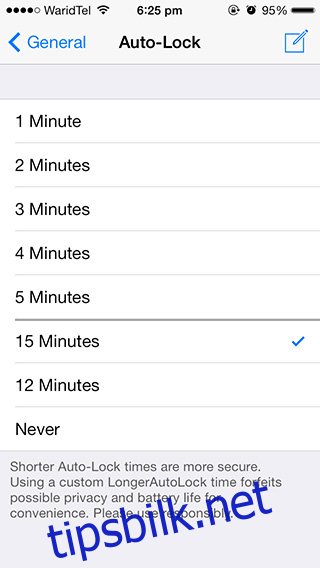
Med LongerAutoLock kan du velge et spesifikt antall minutter før telefonen slår av skjermen og låser seg. Neste gang du bruker telefonen, må du sveipe for å låse opp – med eller uten passord. Tilleggsfunksjonen legger til et redigeringsikon øverst til høyre på Auto-Lock-skjermen (Innstillinger > Generelt > Automatisk lås). Du kan bruke den for å legge til egendefinerte tider i listen.
PassTime gjør det samme for innstillingen «Krev kode». Hvis du har valgt for eksempel X minutter for «Krev kode», trenger du ikke å taste inn passordet igjen hvis du bruker telefonen innen den perioden. Hvis telefonen ikke brukes i løpet av den angitte tiden, må du autentisere deg neste gang du skal bruke den.
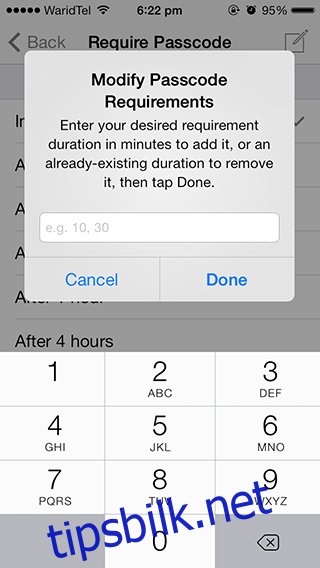
Jeg har selv valgt 15 minutter, og det fungerer bra for meg. Hvis du ønsker en lengre tidsperiode, er det bare «1 time» som er tilgjengelig i Apples standardvalg. Dette er ikke alltid ideelt.
PassTime og LongerAutoLock er tilgjengelige for 0,99 dollar hver i BigBoss-repoet på Cydia. Men kjøper du den ene, får du den andre gratis. Dette er et bra tilbud for alle som ønsker en bedre balanse mellom sikkerhet og brukervennlighet.
Del gjerne dine tanker om disse to tilleggsfunksjonene i kommentarfeltet under.